去掉word文档前面的小黑点的方法:首先选中需要去掉小黑点的段落,并单击鼠标右键;然后在弹出的窗口中点击“段落”,并在“段落”对话框内点击“换行和分页”;接着将“与下段同页”、“段中不分页”这两个选项前框内的勾去掉;最后点击“确定”即可。

本教程操作环境:Windows10系统、Microsoft Office word2010、Dell G3电脑。
1、先打开word,以下图为例,需要删掉最左边的小黑点;
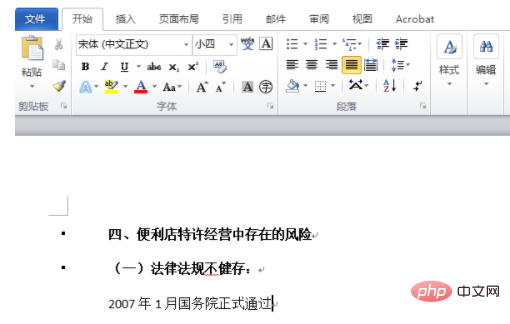
2、选中需要去掉小黑点的段落,单击鼠标右键,在弹出的窗口里面点击“段落”;
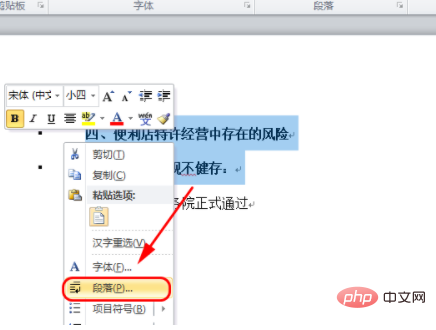
3、在弹出的“段落”对话框内,点击“换行和分页”,然后将“与下段同页”、“段中不分页”这两个选项前框内的勾去掉;
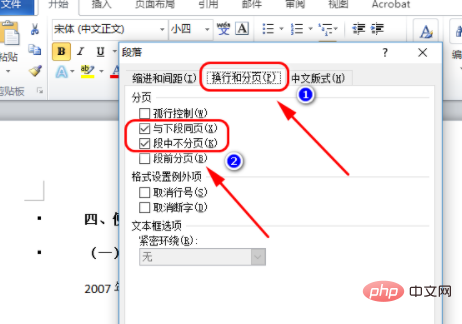
4、最后点击“确定”;【推荐学习:word教程】
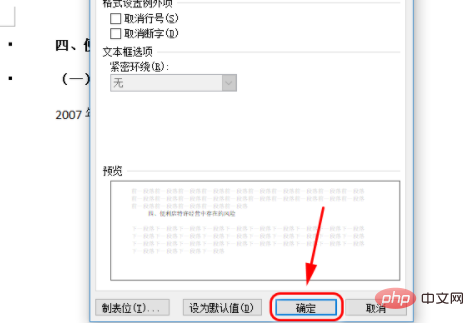
5、回到主界面后可以看到前面的小黑点都不见了。
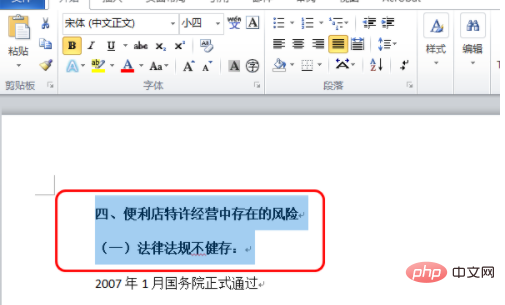
Atas ialah kandungan terperinci word文档前面的小黑点怎么去掉. Untuk maklumat lanjut, sila ikut artikel berkaitan lain di laman web China PHP!

Alat AI Hot

Undresser.AI Undress
Apl berkuasa AI untuk mencipta foto bogel yang realistik

AI Clothes Remover
Alat AI dalam talian untuk mengeluarkan pakaian daripada foto.

Undress AI Tool
Gambar buka pakaian secara percuma

Clothoff.io
Penyingkiran pakaian AI

AI Hentai Generator
Menjana ai hentai secara percuma.

Artikel Panas

Alat panas

SublimeText3 Linux versi baharu
SublimeText3 Linux versi terkini

Dreamweaver Mac版
Alat pembangunan web visual

Hantar Studio 13.0.1
Persekitaran pembangunan bersepadu PHP yang berkuasa

mPDF
mPDF ialah perpustakaan PHP yang boleh menjana fail PDF daripada HTML yang dikodkan UTF-8. Pengarang asal, Ian Back, menulis mPDF untuk mengeluarkan fail PDF "dengan cepat" dari tapak webnya dan mengendalikan bahasa yang berbeza. Ia lebih perlahan dan menghasilkan fail yang lebih besar apabila menggunakan fon Unicode daripada skrip asal seperti HTML2FPDF, tetapi menyokong gaya CSS dsb. dan mempunyai banyak peningkatan. Menyokong hampir semua bahasa, termasuk RTL (Arab dan Ibrani) dan CJK (Cina, Jepun dan Korea). Menyokong elemen peringkat blok bersarang (seperti P, DIV),

VSCode Windows 64-bit Muat Turun
Editor IDE percuma dan berkuasa yang dilancarkan oleh Microsoft




